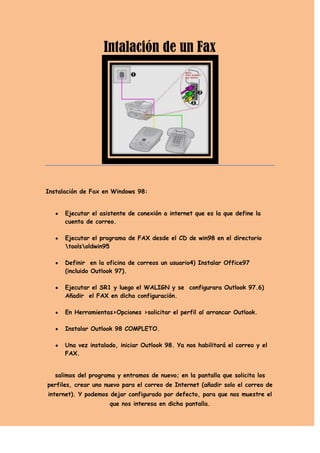
Marcela
- 1. Intalación de un Fax<br />Instalación de Fax en Windows 98:<br />Ejecutar el asistente de conexión a internet que es la que define la cuenta de correo.<br />Ejecutar el programa de FAX desde el CD de win98 en el directorio oolsldwin95<br />Definir en la oficina de correos un usuario4) Instalar Office97 (incluido Outlook 97).<br />Ejecutar el SR1 y luego el WALIGN y se configurara Outlook 97.6) Añadir el FAX en dicha configuración.<br />En Herramientas>Opciones >solicitar el perfil al arrancar Outlook.<br />Instalar Outlook 98 COMPLETO.<br />Una vez instalado, iniciar Outlook 98. Ya nos habilitará el correo y el FAX.<br />salimos del programa y entramos de nuevo; en la pantalla que solicita los perfiles, crear uno nuevo para el correo de Internet (añadir solo el correo de internet). Y podemos dejar configurado por defecto, para que nos muestre el que nos interesa en dicha pantalla.Memoria USB<br />Los dispositivos como las memorias USB se han vuelto muy comunes, cada vez tienen más capacidad y sus precios son cada vez más bajos. Además las netbooks que se han vuelto tan populares no traen unidad de CD-ROM por lo que las memorias USB son la opción por preferencia para instalar cualquier ordenador.<br />Hay diferentes tipos de memorias USB, y la manera de instalación en e ordenador puede llegar a ser muy parecida; en algunos casos requiere de un CD de instación, mientras que en otros casos no es necesario y solo con tener el dispositivo o la memoria USB y conectarla en el PC la reconoce y podemos guardar y manejar los archivos de ella.<br />Iniciar desde cualquier computadora / ordenador como si fuera un CD<br />Instalar la distribución que queramos a nuestro disco duro desde la memoria USB<br />Utilizarlo como una herramienta de mantenimiento en cualquier PC.<br />Video Beam<br />Este Dispositivo se debe manipular con mucho cuidado, no golpearlo ni agitarlo, no colocar objetos encima del equipo, ni colocar líquidos cerca del mismo, ya que pueden estropearlo. Cuando no se lo esté utilizando, apáguelo. <br />Instalación del Video Beam:<br />Conecte el cable de energía y el que va al computador o a la CPU.<br />Encienda el video beam y luego el computador.<br />Ajuste cuidadosamente la imagen.<br />Para desinstalarlo, apague el computador.<br />Oprima el botón de encendido de video beam hasta que aparezca el mensaje de confirmación, suelte el botón y espere que se apague para desconectarlo.<br />Espere que se enfríe para guardarlo.<br />Elementos que componen la videoconferencia<br />El terminal de Videoconferencia más común lleva todos los elementos integrados en un mueble: cámara de video , el monitor y el codec con el compresor.<br />Otros sistemas tienen como plataforma un ordenador personal, (PC, MAC,...) al cual se le instala un Kit que consta de: cámara, micrófono, altavoz, tarjetas codificadora de vídeo y audio, terminal de comunicación (RDSI) y software de funcionamiento.<br />Monitor.-Los equipos más completos llevan dos monitores. .En cada monitor se puede ver una ventana, por la que se monitoriza la imagen local que se está transmitiendo. Estos monitores pueden ser de formato PAL o VGA y dependiendo de las necesidades del usuario pueden tener medidas de 15quot; ,17quot; ,27quot; ,29quot; , y 35quot; .<br />Cámara.- Son las utilizadas para llevar a cabo la videoconferencia, es decir, las que van a captar la imagen de los participantes para transmitirla al otro extremo. Estas cámaras pueden ser fijas o motorizadas, y suelen estar situadas, bien encima del monitor, bien debajo de éste, cuando se trata de sistemas compactos.<br />También se utilizan cámaras de documentos para la visualización de documentos escritos, gráficos, diapositivas, elementos sólidos, etc.<br />¿CÓMO INSTALAR UN FAX?<br />Una impresora es el complemento ideal para cualquier computadora pues te permitirá hacer impresiones en papel de tus documentos, archivos, imágenes o fotografías favoritas.<br />Para instalar una impresora sigue los siguientes pasos (la computadora debe estar apagada):<br />Desempaca con cuidado el equipo. Remueve completamente el material de empaque del interior de la impresora. Coloca la impresora en una superficie firme, plana y nivelada. Haz la conexión impresora-cpu (este cable generalmente se compra aparte debido a que la entrada de la impresora y la computadora pueden ser diferentes). Conecta la impresora al toma corriente más conveniente y enciéndela. Coloca en su lugar los cartuchos de tinta (no olvides remover la cinta adhesiva protectora). Coloca papel en la impresora. Enciende la computadora. <br />a) Desde este punto de la instalación pueden presentarse algunas opciones, por ejemplo:<br />La impresora será detectada automáticamente por Windows. Sigue las instrucciones en pantalla. Inserta el CD-ROM de instalación de la impresora cuando se te indique y sigue las instrucciones.<br />¿Qué ES UNA DIADEMA INALAMBRICA?<br />Son sistemas de amplificador con diadema inalámbrica o teléfonos inalámbricos con diadema. <br />Permiten un desplazamiento de la base desde 40 hasta 100 metros. <br />Cuentan con una año de garantía en defectos de fabricación exclusivamente. <br />Sistemas de teléfonos inalámbricos con diadema y amplificadores con diadema inalámbrica CT11 <br /> <br />Sistema de teléfono inalámbrico con diadema Características Principales: <br />Se conecta a una línea analógica. Trae identificador de llamadas. Opera a una frecuencia de 2.4 Ghz. <br /> CT12 Sistema de teléfono inalámbrico con diadema Características Principales: Similar del CT11 cuya diferencia es la diadema convertible con led indicador de llamada en el micrófono.<br />INSTALACION DE REDES INALÁMBRICAS<br />Una red inalámbrica es aquella que posibilita la conexión de dos o más equipos entre sí, sin que intervengan cables. A continuación se presenta una guía para configurar una red inalámbrica. <br />En este artículo mostraremos una serie de 13 pasos para conectar una estación de trabajo a una red inalámbrica de área local, utilizando el protocolo “Wi-Fi” en inglés significa “Wireless Fidelity”. Este tipo de redes nos ofrecen gran ventajas para hogares y empresas, ya que no se necesitan instalar cables.<br />Wi-Fi, fue publicado bajo el estándar IEEE 802.11, el mismo ha sufrido actualizaciones, los cuales trabajan a diferentes velocidades. Las redes de área Local Inalámbricas, permite una gran movilidad a los usuarios, al permitirles minimizar las conexiones de cables, utilizando tecnología de radiofrecuencia.<br />Características de la red<br />La reducción del cableado, trae como consecuencia que se facilite su instalación, disminuyendo el tiempo.<br />Al utilizarse radiofrecuencias para la comunicación, nos permite conectar zonas a las cuales no podamos llegar utilizando cableado, ya sea por costo o por ubicación.<br />Permite la transmisión en tiempo real a usuarios. Lo que permite grandes posibilidades de servicio y productividad.<br />¿CÓMO CREAR UN BLOG?<br />muchas personas quieren tener su espacio en Internet para publicar sus opiniones, sus experiencias , etc , y la forma más sencilla y fácil es con un Blog , o también llamado Weblog<br />Este tutorial va a mostrar cómo crear un weblog (blog) con Blogger , la herramienta gratuita de Google para crear blogs , que además , no necesita nada mas que seguir unos cuantos pasos por nuestro navegador, y ya tendremos nuestro blog listo , sin bajarnos nada al disco duro<br />Además, podemos tener muchas opciones para personalizarlo a nuestro gusto , que otros usuarios comenten nuestros posts , poner imágenes , etc<br />El tutorial está dividido en 3 capítulos: Crear un blog , Publicar nuestro mensaje, y Configuración del blog<br />1º Crear nuestro blog en blogger<br />Lo primero que vamos a hacer es ir a www.blogger.com y pincharemos sobre el boton que pone Create your blog now:<br />Vemos cómo se ha abierto esta ventana<br />En choose a user name , vamos a poner un nombre de usuario para identificarnos en Blogger , esto no tiene nada que ver con el futuro Blog que vamos a crear.<br />